Cách làm video bằng PowerPoint đơn giản, đẹp nhất
Cách làm video bằng PowerPoint đơn giản, đẹp nhất
Làm video bằng PowerPoint được nhiều người lựa chọn vì sự tiện lợi mà phần mềm này mang lại. Nhưng liệu bạn đã biết cách để làm một video đẹp mắt và thu hút người xem? Bài viết này sẽ hướng dẫn bạn cách làm video bằng PowerPoint đơn giản mà hiệu quả. Hãy cùng Điện Thoại Vui xem tiếp bên dưới để tạo ra những video chuyên nghiệp nhé!
Tại sao nên làm video bằng PowerPoint?
Làm video bằng PowerPoint là một lựa chọn của nhiều người hiện nay. Bởi vì tính phổ biến và sự dễ sử dụng của phần mềm này.

PowerPoint không chỉ dùng để tạo bài thuyết trình mà còn giúp bạn làm những video độc đáo, chất lượng. Với các tính năng đa phương tiện và hiệu ứng phong phú. PowerPoint dần trở thành công cụ mạnh mẽ cho việc sáng tạo video.
PowerPoint có tính năng chèn đa phương tiện
PowerPoint cho phép bạn chèn hình ảnh, video, âm thanh trực tiếp vào các slide. Từ đó giúp nội dung trở nên sinh động và cuốn hút hơn. Bạn có thể tùy chỉnh sao cho phù hợp với thông điệp mà bạn muốn truyền tải trong video.
Dễ dàng tạo hiệu ứng chuyển cảnh và hoạt hình
PowerPoint cung cấp rất nhiều hiệu ứng chuyển cảnh và hoạt hình: Morph, Spin, Zoom,... Điều này giúp các slide không chỉ thay đổi một cách mượt mà và gây ấn tượng mạnh cho người xem.
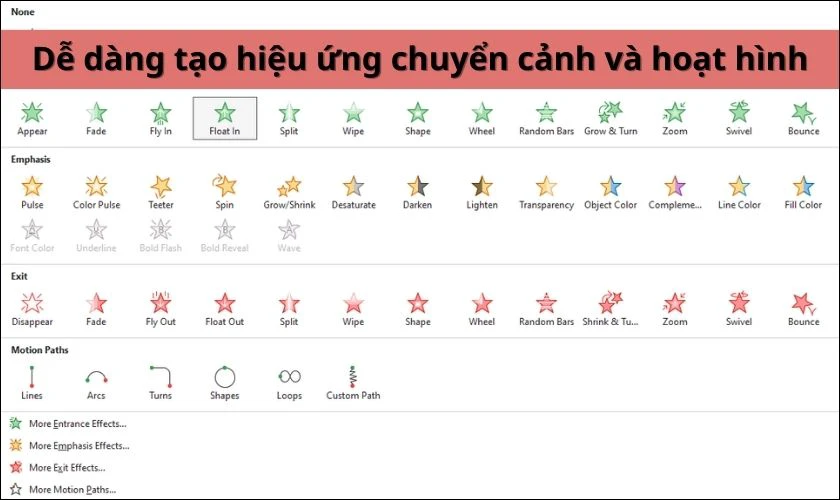
Việc kết hợp khéo léo các hiệu ứng này có thể biến bài thuyết trình thành một video đầy sáng tạo.
Công cụ thân thiện, dễ sử dụng cho mọi người
PowerPoint nổi tiếng với giao diện đơn giản và dễ làm quen. Dù bạn không có kỹ năng chuyên sâu về thiết kế hoặc video. Bạn vẫn có thể tự mình tạo ra những sản phẩm chất lượng.
Tích hợp sẵn tính năng xuất video
Một trong những điểm mạnh của PowerPoint là khả năng xuất file dưới dạng video. Có thể xuất từ Standard (480p) đến Ultra HD (4K) mà không cần phần mềm hỗ trợ. Bạn chỉ cần vài thao tác đơn giản để có ngay một video hoàn chỉnh từ bài thuyết trình.
Cách làm video bằng PowerPoint đơn giản, đẹp mắt
Tạo một video bằng PowerPoint thực chất rất dễ dàng nếu bạn nắm rõ các bước thực hiện. Dưới đây là hướng dẫn từng bước cụ thể:
Bước 1: Tạo nội dung cho bài thuyết trình.
Trước tiên, bạn cần chuẩn bị nội dung cho video, tương tự như tạo một bài thuyết trình. Hãy chú trọng đến việc phân chia slide hợp lý, ngắn gọn và rõ ràng. Việc truyền tải thông điệp sẽ dễ dàng và hiệu quả hơn.
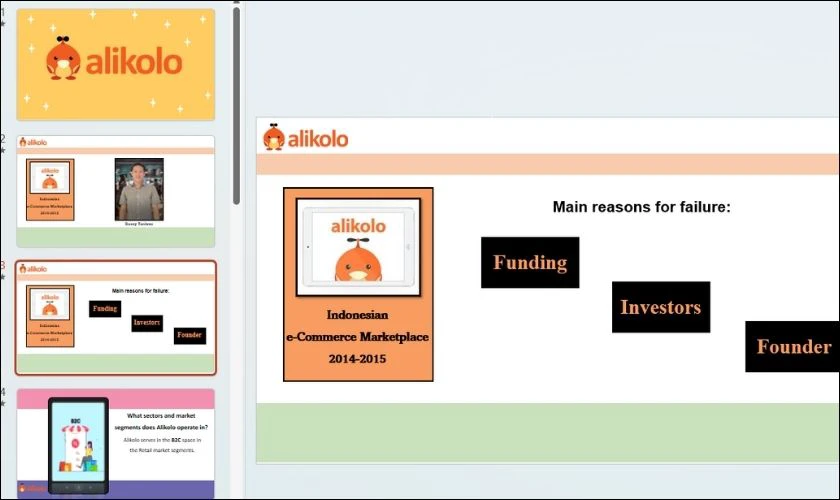
Bước 2: Chèn âm thanh vào slide.
Bạn có thể chèn nhạc nền hoặc thu âm lời thoại tùy vào mục đích video. Vào tab Insert, chọn Audio và chọn Audio on my PC và tải lên tệp âm thanh mà bạn mong muốn.
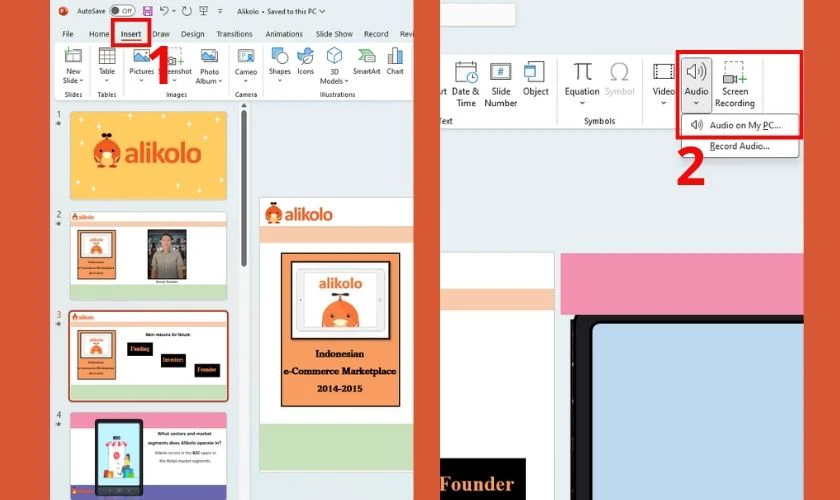
Bước 3: Thêm hiệu ứng cho slide.
Để làm cho video thêm phần sinh động. Bạn có thể thêm các hiệu ứng chuyển động cho các đối tượng trên slide. Vào tab Animations và chọn các hiệu ứng mà bạn muốn áp dụng.
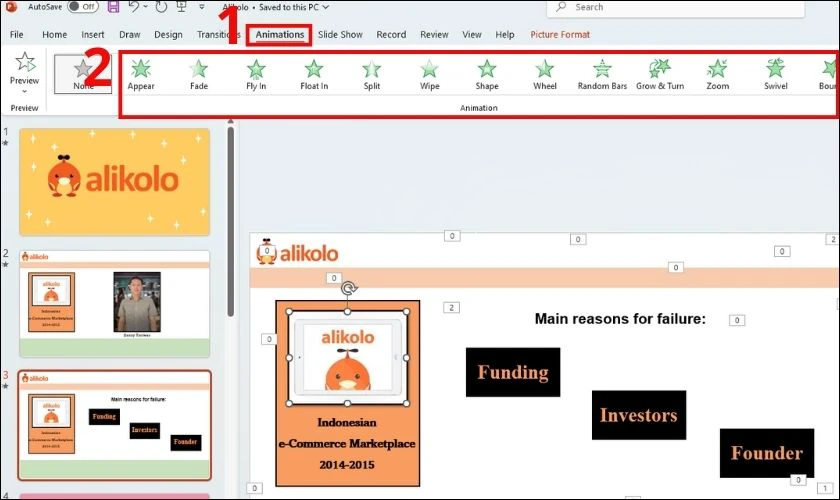
Bước 4: Chuyển PowerPoint sang video.
Sau khi hoàn thành các bước trên. Bạn có thể chuyển bài thuyết trình của mình thành video bằng cách vào tab File. Sau đó chọn Export và chọn mục Create a Video là xong.
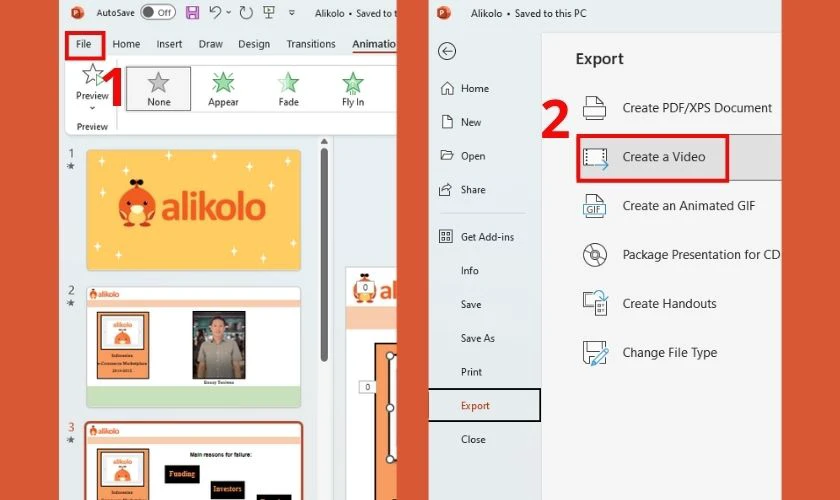
Chỉ với vài bước đơn giản, bạn đã có thể tạo video đẹp mắt bằng PowerPoint. Hãy thử áp dụng ngay để biến bài thuyết trình của mình thành những video hấp dẫn nhé!
Cách xuất video từ PowerPoint
Để xuất video từ PowerPoint, bạn chỉ cần thực hiện theo các bước sau đây.
Bước 1: Chọn tùy chọn xuất file.
Truy cập tab File chọn Export, sau đó chọn Create a Video.
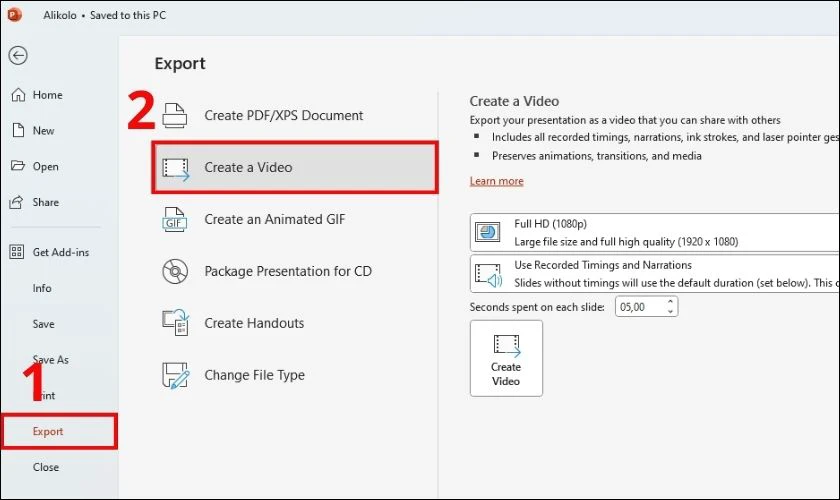
Bước 2: Chọn định dạng video.
Tại phần Create a Video, bạn có thể chọn độ phân giải mong muốn cho video. Bao gồm các tùy chọn từ 480p đến 4K.
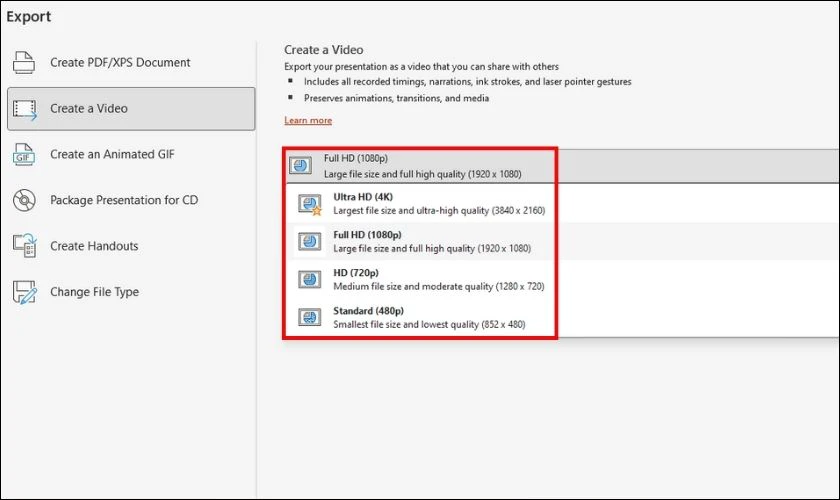
Bước 3: Cài đặt thời gian và chất lượng cho video.
Bạn có thể đặt thời gian chuyển giữa các slide ở mục Seconds spent on each slide. Sau đó điều chỉnh chất lượng video phù hợp với nhu cầu của mình. Cuối cùng nhấn Create Video để hoàn tất quá trình.
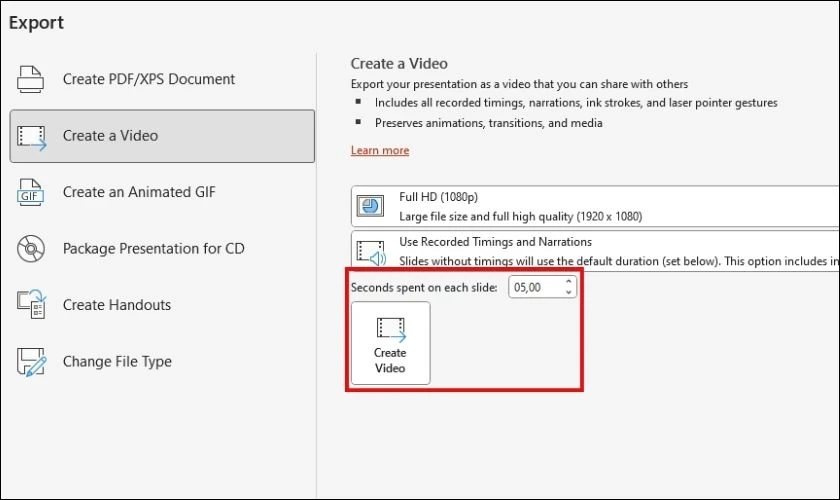
Vậy là bạn đã hoàn thành việc xuất video từ PowerPoint với vài bước đơn giản. Giờ đây, bạn có thể tạo video với độ phân giải và chất lượng tùy theo nhu cầu mà bạn mong muốn.
Bí quyết làm video bằng PowerPoint đẹp ai cũng khen
Để tạo ra một video thu hút người xem, bạn nên chú trọng các yếu tố như màu sắc hài hòa. Điều này giúp video trở nên dễ nhìn và tạo cảm giác thoải mái cho người xem. Ngoài ra, nội dung rõ ràng cũng sẽ giúp truyền tải thông điệp mạch lạc, tránh gây nhầm lẫn.
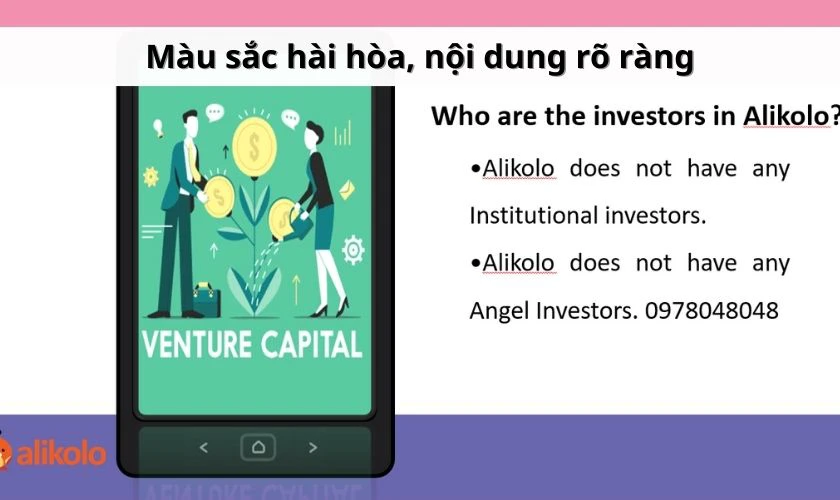
Đừng quên chọn nhạc nền phù hợp để tăng tính hấp dẫn cho video. Hãy sử dụng các hiệu ứng một cách vừa phải để tránh làm người xem cảm thấy quá tải.
Kết luận
Làm video bằng PowerPoint không chỉ đơn giản mà còn rất hiệu quả. Điều quan trọng là bạn biết cách tận dụng tối đa các tính năng mà phần mềm này cung cấp. Hy vọng bài viết này của Điện Thoại Vui sẽ giúp bạn tạo ra những video ấn tượng và chuyên nghiệp!
Bạn đang đọc bài viết Cách làm video bằng PowerPoint đơn giản, đẹp nhất tại chuyên mục PowerPoint trên website Điện Thoại Vui.

Mình là Thảo, Mình có niềm yêu thích đặc biệt với những gì liên quan đến công nghệ. Những thay đổi, xu hướng với về công nghệ luôn là điều làm mình hứng thú, khám phá và muốn cập nhật đến mọi người. Hy vọng rằng với vốn kiến thức trong hơn 4 năm viết về công nghệ, những chia sẻ của mình sẽ hữu ích cho bạn. Trao đổi với mình điều bạn quan tâm ở đây nhé.

